Windows系统怎么调节鼠标灵敏度要怎么调
- WBOYWBOYWBOYWBOYWBOYWBOYWBOYWBOYWBOYWBOYWBOYWBOYWB转载
- 2024-02-28 11:10:201653浏览
php小编西瓜分享Windows系统调节鼠标灵敏度的方法。在使用电脑时,鼠标灵敏度的设置直接影响到操作的流畅性和舒适度。通过简单的设置,可以调整鼠标灵敏度,让操作更加顺畅。接下来我们将介绍具体的调节方法,帮助您轻松调整Windows系统中鼠标的灵敏度,提升您的操作体验。

鼠标灵敏度怎么调
答案:【开始图标】-【设置】-【设备】-【鼠标】-【光标速度】。
具体步骤:1、首先我们打开电脑之后点击左下角的【开始图标】,之后在弹出的对话框中我们点击其中的【设置】;
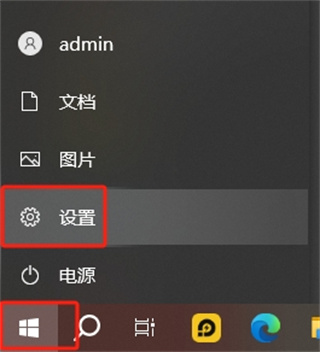
2、然后在设置的页面中可以看到有设备、应用、系统、个性化等功能可以设置,在这里我们点击【设备】;
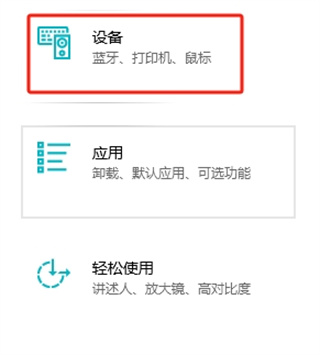
3、接着在设备设置的页面中有蓝牙和其他设备、打印机和扫描仪、鼠标、输入等,我们点击【鼠标】;
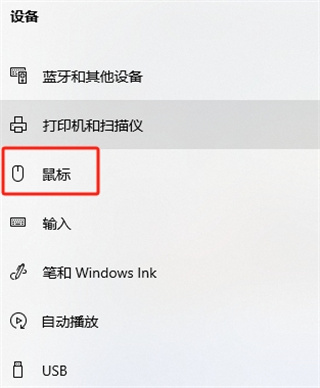
4、最后点击过后我们只需要移动【光标速度】滑块来调整鼠标的灵敏度,向右移动可以增加灵敏度,向左移动会减小灵敏度;
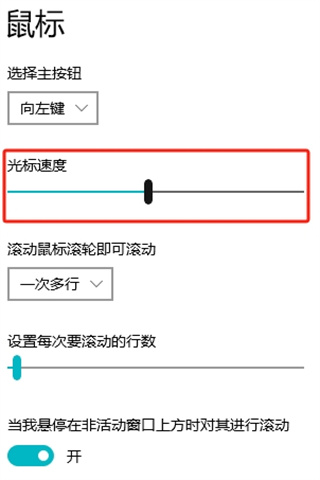
以上是Windows系统怎么调节鼠标灵敏度要怎么调的详细内容。更多信息请关注PHP中文网其他相关文章!
声明:
本文转载于:ux6.com。如有侵权,请联系admin@php.cn删除
上一篇:《花小猪》行程记录删除方法下一篇:vv音乐隐身访问在哪设置

